Outlook에서 x분/시간 후에 이메일을 보내는 방법은 무엇입니까?
이메일 커뮤니케이션을 효과적으로 관리하는 것은 종종 적절한 시간에 이메일을 보내는 것을 의미합니다. 하루 중 나중에 이메일을 예약하거나 상대방의 근무 시작 시 이메일이 상대방의 받은 편지함에 도착하도록 하고 싶다면, Outlook에서는 몇 가지 일정 기능을 제공합니다. 이 튜토리얼에서는 다양한 방법으로 이메일 발송 일정을 설정하는 방법을 보여줍니다.
하나의 이메일 발송 지연시키기
🔵 클래식 Outlook에서 Outlook의 배달 지연 기능 사용하기
이 방법은 작성 중인 이메일의 속성을 구성하여 배달을 지연시키는 방법을 안내합니다. 아래 단계를 따르세요:
1. 나중에 보낼 이메일 작성을 마친 후, 옵션 > 배달 지연을 클릭하세요. 스크린샷 보기:
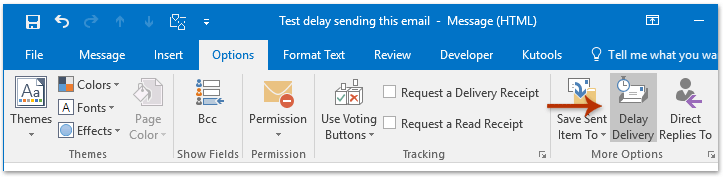
2. 열리는 속성 대화상자에서 배달 옵션 섹션으로 이동하여 '다음 날짜 전에 배달하지 않음' 옵션을 선택하고 필요에 따라 오른쪽의 상자에 적절한 배달 날짜와 시간을 지정하세요. 스크린샷 보기:
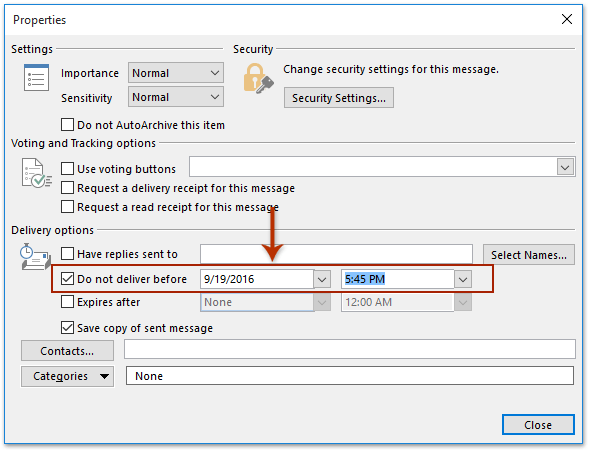
3. 대화상자를 닫으려면 닫기 버튼을 클릭하세요. 그런 다음 이 이메일을 보내세요.
이제 보낸 이메일이 지정된 배달 날짜와 시간까지 보낼 편지함 폴더에 보류되는 것을 볼 수 있습니다. 스크린샷 보기:
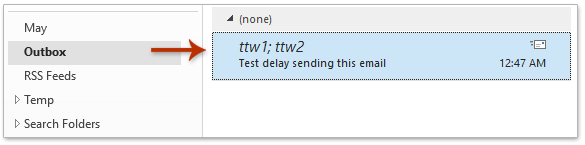
🔵 클래식 Outlook에서 Kutools for Outlook의 이메일 예약 기능 사용하기 (더 유연함)
Kutools for Outlook을 사용하면 강력한 이메일 예약 발송 기능을 통해 이메일 발송 시간을 훨씬 더 쉽게 관리할 수 있습니다. 아래 방법을 통해 이를 활용해 보세요.
1단계. 새 이메일 작성하기
Kutools for Outlook을 설치한 후 홈 탭에서 새 이메일을 클릭하여 이메일을 작성하세요.

2단계. 이메일 예약 기능 켜기
그런 다음 메시지 작성 창에서 Kutools 탭 아래에 있는 이메일 예약을 클릭하여 기능을 활성화하세요. 그러면 보내기 버튼 아래에 예약 버튼이 나타납니다.
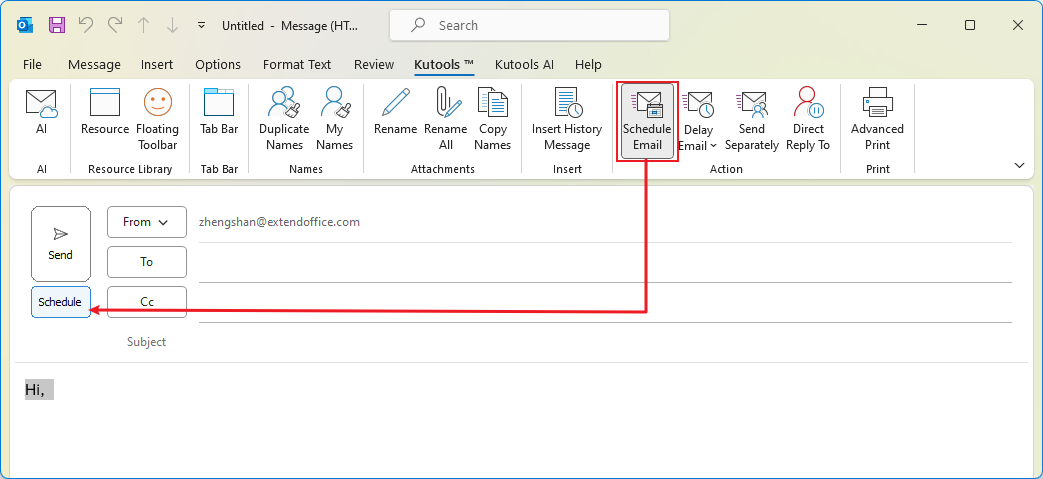
3단계. 메시지 작성하기
4단계. 예약 버튼을 클릭하고 발송 시간 지정하기
예약 버튼을 클릭하세요;
발송 시간을 지정하세요;
보내기를 클릭하세요.

이제 이메일은 설정된 시간에 발송됩니다. 발송 전까지는 보낼 편지함 폴더에 저장됩니다.

아웃룩의 AI 메일 도우미: 더 스마트한 답장, 더 명확한 커뮤니케이션 (한 번의 클릭으로 끝내기!) ⚡ 무료
Kutools for Outlook의 AI 메일 도우미로 매일 처리하는 아웃룩 작업을 간소화하세요. 이 강력한 도구는 과거 이메일을 학습하여 지능적이고 정확한 답변을 제공하고, 이메일 내용을 최적화하며, 초안 작성 및 메시지 수정을 쉽게 도와줍니다.

이 기능은 다음을 지원합니다:
- 스마트 답장: 과거 대화를 기반으로 맞춤형, 정확한 답변을 받아보세요. 바로 사용할 수 있습니다.
- 개선된 콘텐츠: 이메일 텍스트를 자동으로 다듬어 명확도와 영향력을 높여보세요.
- 손쉬운 작문: 키워드만 제공하면 AI가 나머지를 처리해 다양한 작문 스타일로 도와줍니다.
- 지능적인 확장: 맥락에 맞는 제안으로 생각을 확장하세요.
- 요약 기능: 긴 이메일의 간결한 요약본을 즉시 받아보세요.
- 글로벌 도달: 이메일을 손쉽게 다른 언어로 번역하세요.
이 기능은 다음을 지원합니다:
- 스마트 이메일 답장
- 최적화된 콘텐츠
- 키워드 기반 초안 작성
- 지능적인 콘텐츠 확장
- 이메일 요약
- 다국어 번역
가장 좋은 점은 이 기능이 영원히 완전 무료라는 것입니다! 기다리지 말고 지금 AI 메일 도우미를 다운로드하고 즐겨보세요!
규칙으로 모든 이메일 발송 지연시키기
이 방법은 Outlook에서 모든 발송 이메일의 배달을 지연시키기 위한 규칙을 만드는 방법을 안내합니다. 아래 단계를 따르세요:
1. 홈 > 규칙 > 규칙 및 알림 관리 를 클릭하여 규칙 및 알림 대화상자를 엽니다. 스크린샷 보기:
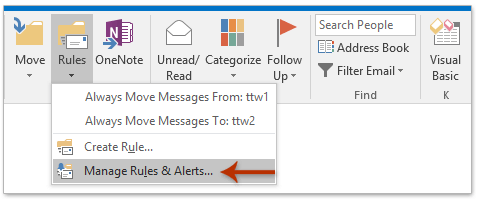
2. 규칙 및 알림 대화상자에서 새 규칙 버튼을 클릭하세요. 스크린샷 보기:
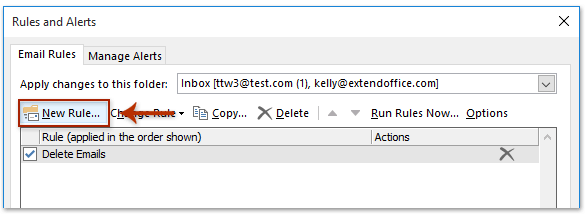
3. 이제 규칙 마법사가 나타납니다. '보내는 메시지에 규칙 적용' 옵션을 선택하고 다음 버튼을 클릭하세요. 스크린샷 보기:
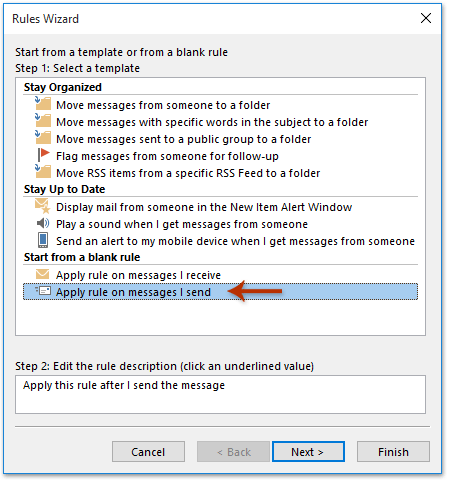
4. 규칙 마법사(조건 선택)에서 어떤 옵션도 선택하지 않고 바로 다음 버튼을 클릭한 다음 Microsoft Outlook 대화상자에서 예 버튼을 클릭하세요. 스크린샷 보기:
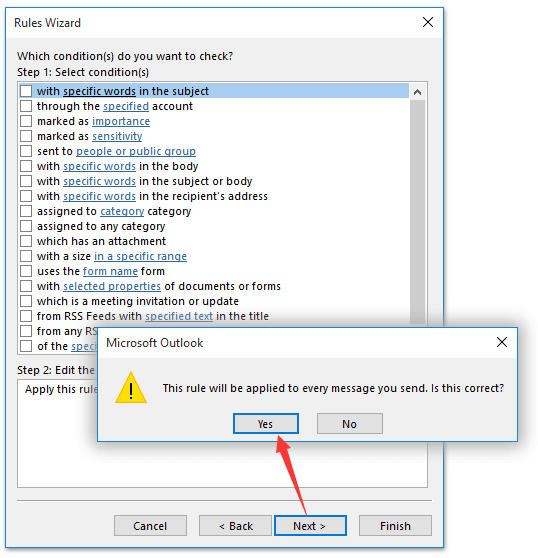
5. 규칙 마법사(작업 선택)에서 아래 단계를 수행하세요:
(1) ' 몇 분 동안 배달 보류 ' 옵션을 확인하세요 1단계 섹션에서;
(2) ' 몇 개의 ' 링크된 텍스트를 클릭하세요 2단계 섹션에서;
(3) 지연 배달 대화상자에서 이메일 배달을 지연시키고자 하는 분 수를 입력하고 확인 버튼을 클릭하세요.
(4) 다음 버튼을 클릭하세요.
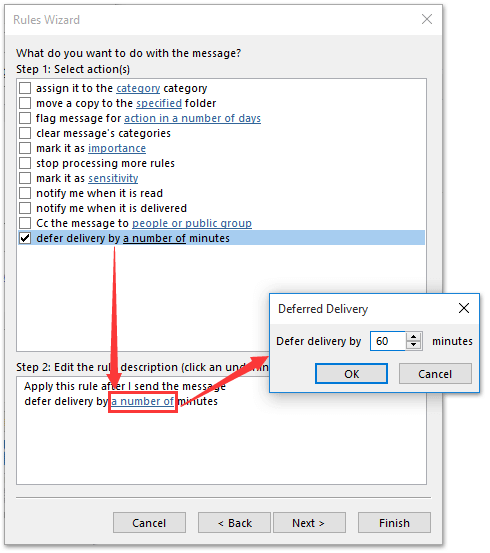
6. 규칙 마법사(예외 선택)에서 바로 다음 버튼을 클릭하세요.
7. 마지막 규칙 마법사에서 아래 단계를 수행하세요:
(1) ' 1단계 ' 상자에 이 규칙의 이름을 입력하세요;
(2) ' 이 규칙 켜기 ' 옵션을 확인하세요 2단계 섹션에서;
(3) 완료 버튼을 클릭하세요.
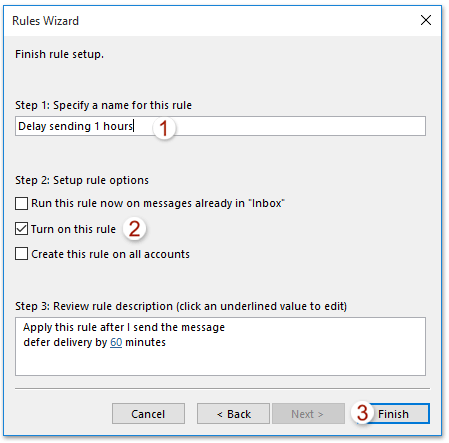
8. Microsoft Outlook 대화상자에서 확인 버튼을 클릭하고 규칙 및 알림 대화상자를 닫습니다.

이제부터는 보낸 모든 이메일의 배달이 자동으로 지연됩니다.
관련 기사
Outlook에서 .exe 파일을 첨부 파일로 보내기 (차단된 첨부 파일)
Outlook에서 특정 연락처에게 항상 일반 텍스트 이메일 보내기
최고의 오피스 생산성 도구
속보: Kutools for Outlook 무료 버전 출시!
새롭게 달라진 Kutools for Outlook에서100가지 이상의 놀라운 기능을 경험해보세요! 지금 다운로드하세요!
🤖 Kutools AI : 첨단 AI 기술을 활용해 이메일을 손쉽게 처리합니다. 회신, 요약, 최적화, 확장, 번역, 작성까지 모두 지원합니다.
📧 이메일 자동화: 자동 응답(POP 및 IMAP 지원) / 이메일 보내기 예약 / 이메일 전송 시 규칙별 자동 참조/숨은 참조 / 자동 전달(고급 규칙) / 자동 인사말 추가 / 여러 수신자 이메일을 개별 이메일로 자동 분할 ...
📨 이메일 관리: 이메일 회수 / 제목 및 기타 기준으로 의심스러운 이메일 차단 / 중복 이메일 삭제 / 고급 검색 / 폴더 정리 ...
📁 첨부 파일 프로: 일괄 저장 / 일괄 분리 / 일괄 압축 / 자동 저장 / 자동 분리 / 자동 압축 ...
🌟 인터페이스 매직: 😊더 예쁘고 다양한 이모지 / 중요한 이메일이 오면 알림 / Outlook 종료 대신 최소화 ...
👍 원클릭 기능: 모두 회신 (첨부 파일 포함) / 피싱 방지 이메일 / 🕘보낸 사람의 시간대 표시 ...
👩🏼🤝👩🏻 연락처 및 캘린더: 선택한 이메일에서 연락처 일괄 추가 / 연락처 그룹을 개별 그룹으로 분할 / 생일 알림 제거 ...
원하는 언어로 Kutools를 사용하세요 – 영어, 스페인어, 독일어, 프랑스어, 중국어 및40가지 이상을 지원합니다!
한 번의 클릭으로 Kutools for Outlook을 즉시 활성화하세요. 기다리지 말고 지금 다운로드하여 업무 효율을 높여보세요!


🚀 원클릭 다운로드 — 모든 Office 추가 기능 받기
강력 추천: Kutools for Office (5-in-1)
한 번의 클릭으로 다섯 종류의 설치 파일을 동시에 다운로드하세요 — Kutools for Excel, Outlook, Word, PowerPoint 및 Office Tab Pro. 지금 다운로드하세요!
- ✅ 원클릭 편리함: 다섯 가지 설치 패키지를 단 한 번에 다운로드할 수 있습니다.
- 🚀 모든 Office 작업에 바로 준비 완료: 필요한 추가 기능을 원하는 때에 설치하세요.
- 🧰 포함됨: Kutools for Excel / Kutools for Outlook / Kutools for Word / Office Tab Pro / Kutools for PowerPoint
